 1. Como abrir o Activity Monitor no Mac a partir do Finder2. Como abrir o Activity Monitor no Mac a partir do SpotLight
1. Como abrir o Activity Monitor no Mac a partir do Finder2. Como abrir o Activity Monitor no Mac a partir do SpotLightTer nosso computador atualizado e otimizado é importante para que a produtividade ao trabalhar com ele seja adequada. Por isso é importante saber verificar este tipo de dados, para poder acessá-los sempre que precisarmos.
O Mac integra algumas ferramentas práticas para nos ajudar a manter um controle muito mais preciso sobre os recursos de hardware e software do sistema. Isso nos ajuda a gerenciar erros que podem causar algumas falhas no sistema e para isso foi desenvolvido o Activity Monitor que é composto por 5 seções e cada uma nos dá detalhes em tempo real do estado de uso. Essas seções são:
CPU
Ele controla o uso do processador em tempo real e podemos ver detalhes como:
- Porcentagem de uso da CPU por processo
- Tempo de uso da CPU por processo
- Porcentagem de uso de GPU
- PID de cada processo
- Tópicos ligados ao processo principal
- Usuário que está usando o processo
Memória
Esta é uma seção destinada a obter detalhes da memória RAM como:
- nome do processo
- Memoria usada
- Número de tópicos em ação
- Portas usadas
- PID do processo
- Usuário que usa o processo
Energia
É um aspecto importante determinar o uso atual de energia do macOS, lá encontramos detalhes como:
- Aplicativo atual
- Impacto da energia no sistema
- Uso nas últimas horas de bateria
- Configuração do sono
- Usuário que usa o processo
Disco
Na seção de discos rígidos, encontramos variáveis como:
- Processo real
- Número de bytes gravados
- Número de bytes lidos
- PID do processo
- Usuário vinculado ao processo
Internet
Na seção de rede, encontramos todos os aspectos das redes, como:
- Processo em uso
- Bytes enviados e recebidos
- Pacotes entregues
- Pacotes rejeitados
- PID do processo
- Usuário que usa o processo mencionado
Se você estiver interessado em saber um pouco mais sobre como usar o Activity Monitor no macOS, o TechnoWikis explicará como abri-lo no macOS Catalina.
Para se manter atualizado, lembre-se de se inscrever em nosso canal no YouTube! SE INSCREVER
1. Como abrir o Activity Monitor no Mac a partir do Finder
Passo 1 Para este processo, basta acessar o menu Go - Utilities ou utilizar as teclas Shift + Command + U: Passo 2 Na janela que será exibida, selecionamos o Monitor de Atividade: SpotLight é o motor de busca integrado no Mac com o qual, ao inserir um termo, se encarrega de mostrar os resultados mais identificados. Passo 1 Para isso, vamos inserir "monitor de atividade" e veremos o seguinte. Damo clique no monitor e pronto. Passo 2 É muito simples acessar o Activity Monitor no macOS: Desta forma saberemos como acessar o monitor de atividades no Mac de uma forma diferente, para que possamos abri-lo sempre que precisarmos e verificar a atividade.

2. Como abrir o Activity Monitor no Mac a partir do SpotLight
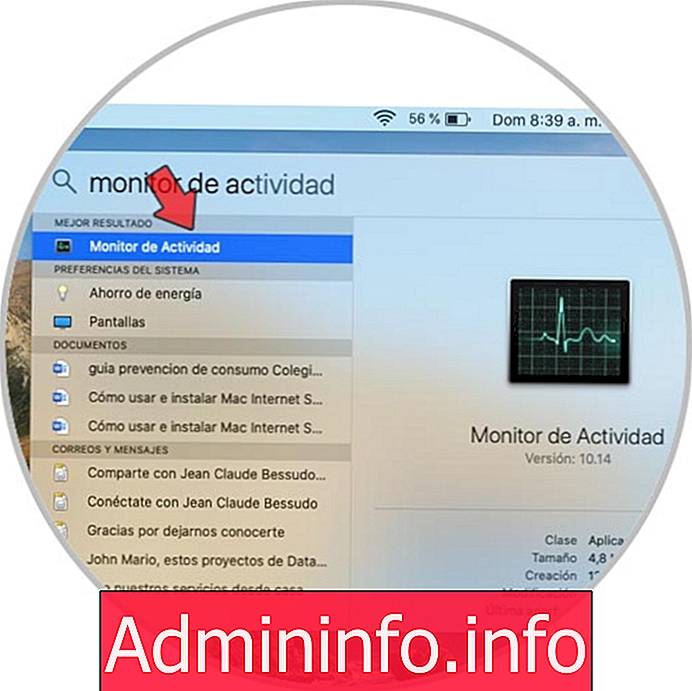
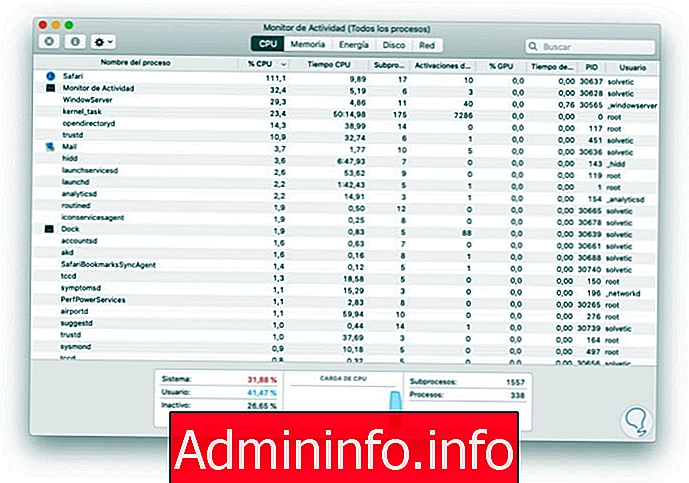
Artigo